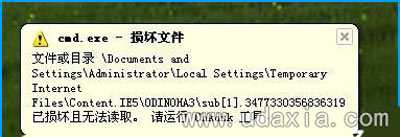WinXP提示损坏文件怎么修复的解决方法
(编辑:jimmy 日期: 2026/1/12 浏览:3 次 )
WinXP提示损坏文件怎么修复的解决方法
WinXP系统提示C盘文件损坏该如何解决呢?其实WinXP系统中自带了修复系统文件工具,对于常见问题还是能够解决,下面来看看具体是如何操作吧。
解决方法:
1、首先点击电脑右下角开始—运行,然后在跳出运行程序中输入CMD,进入系统页面。
2、进入CMD后,其实然后直接输入Chkdsk C:/f点击运行。这个时候有电脑会直接运行,有电脑会提示另一个程序正在使用。
3、接着我们直接输入Y,点击Enter键,然后重启电脑即可,这个时候电脑开机会进行自检,我们等待自检完成,自动开机即可。
4、既然提到了Chkdsk工具,那就说一下这么查看后面参数,有些时候直接运行Chkdsk话没有用。想要得到参数直接输入help Chkdsk,然后按下Enter就可以知道了。
以上便是关于WinXP系统Chkdsk工具怎么修复磁盘使用方法,有一些文件丢失之后并非是Chkdsk工具可以修复,所以Chkdsk虽然可以作为救命稻草,也可能收效并不好,如果实在是无法修复话,就只好重装系统啦,如何重装呢?只要点击本文上方下载测试笔记装机版即可方便快捷重装任何系统。
WinXP系统常见问题解答:
WinXP系统打开软件总提示不是有效Win32应用程序
WinXP系统电脑运行很卡很慢优化方法
WinXP系统浏览器主页被修改解决方法
下一篇:WinXP设置wifi密码方法